macOS Mojave'de Kayıp Hatırlatıcılar Nasıl Alınır (08.13.25)
Hatırlatıcılar uygulaması, tamamlamanız gereken görevleri kullanıcılara bildirmek ve yaklaşan son teslim tarihlerini veya listenizdeki planlanmış öğeleri size hatırlatmak için uyarılar ayarlamak için oldukça kullanışlıdır. Örneğin, süpermarkette satın almanız gereken market ürünlerinin bir listesini oluşturabilir ve unutmamak için bir uyarı ayarlayabilirsiniz. Veya bir sonraki tatiliniz için ziyaret edilecek cazibe merkezlerinin ve hediyelik eşya satın alacağınız kişilerin listelerini içeren bir seyahat planı oluşturabilirsiniz.
Hatırlatıcılar uygulamasıyla hayatınızı daha düzenli ve gerilimsiz. Bununla ilgili en iyi şey, aynı iCloud hesabıyla oturum açtığınız sürece, hangi Apple cihazını kullanırsanız kullanın, hatırlatıcılarınızı yanınızda taşıyabilmenizdir. Hatırlatıcılar uygulamanızdaki tüm girişler iCloud hesabınız üzerinden senkronize edilir, böylece önemli görevleri kaçırma konusunda endişelenmenize gerek kalmaz.
iOS 13'ün piyasaya sürülmesiyle birlikte Apple, Hatırlatıcılar uygulamasını da yeniden icat etti. Yeni otomatik akıllı listelere, gezinmesi kolay bir araç çubuğuna, Siri entegrasyonuna ve birçok harika özelliğe sahiptir. Tek yapmanız gereken, bir iOS 13 cihazında Hatırlatıcılar uygulamasını açtığınızda Şimdi Yükselt düğmesine tıklamak ve oradan talimatları takip etmektir. Uygulama, iCloud hesabınızdaki mevcut hatırlatıcılarınızı otomatik olarak toplayacak ve yeni Anımsatıcılar uygulamasını dolduracaktır.
Maalesef bazı kullanıcılar macOS Mojave ve macOS'un diğer önceki sürümlerinde tüm hatırlatıcıları kaybetmekten şikayet etti. Yeni Hatırlatıcılar uygulamasını kontrol ettiğinizde, eski uygulamadaki bazı hatırlatıcıların kaybolduğu ve uygulamanın yeni sürümüne dahil edilmediği görülüyor. Tüm hatırlatıcılarını tamamen kaybeden kullanıcılar da var. Hatırlatıcıların tümü Mac'te ve kullandıkları diğer Apple cihazlarında kayboldu.
Kullanıcı raporlarına göre, kullanıcılar mobil cihazlarını iOS 13'e yükselttikten sonra Mac'te Hatırlatıcıların çalışmaması sorunu başladı. Yükseltmeden sonra, eski uygulamadaki diğer girişlere artık erişemiyorlar ve bunun olup olmadığı konusunda hiçbir fikirleri yok silindiler veya bir yere gizlendiler. Bu, özellikle görevlerini ve günlük yaşamlarını düzenlemek için Hatırlatıcılar uygulamasına güvenen kişiler için sinir bozucu olabilir.
Peki, Hatırlatıcılar uygulamanız Mac'te çalışmadığında ne yaparsınız? Eski hatırlatıcılarınızı denemek ve almak için atabileceğiniz bazı adımları aşağıda listeledik. Eski hatırlatıcılarınızı geri yüklemek kolay bir iştir, ancak bazıları için işe yarayan başkaları için çalışmayabilir, bu nedenle aşağıdaki listenin size deneyebileceğiniz birkaç seçenek sunacağını umuyoruz.
Ancak bu adımlara bakmadan önce, önce hatırlatıcılarınızın bir kısmının veya tamamının neden eksik olduğunu tartışın.
Hatırlatıcılarım Mojave'de Nerede? 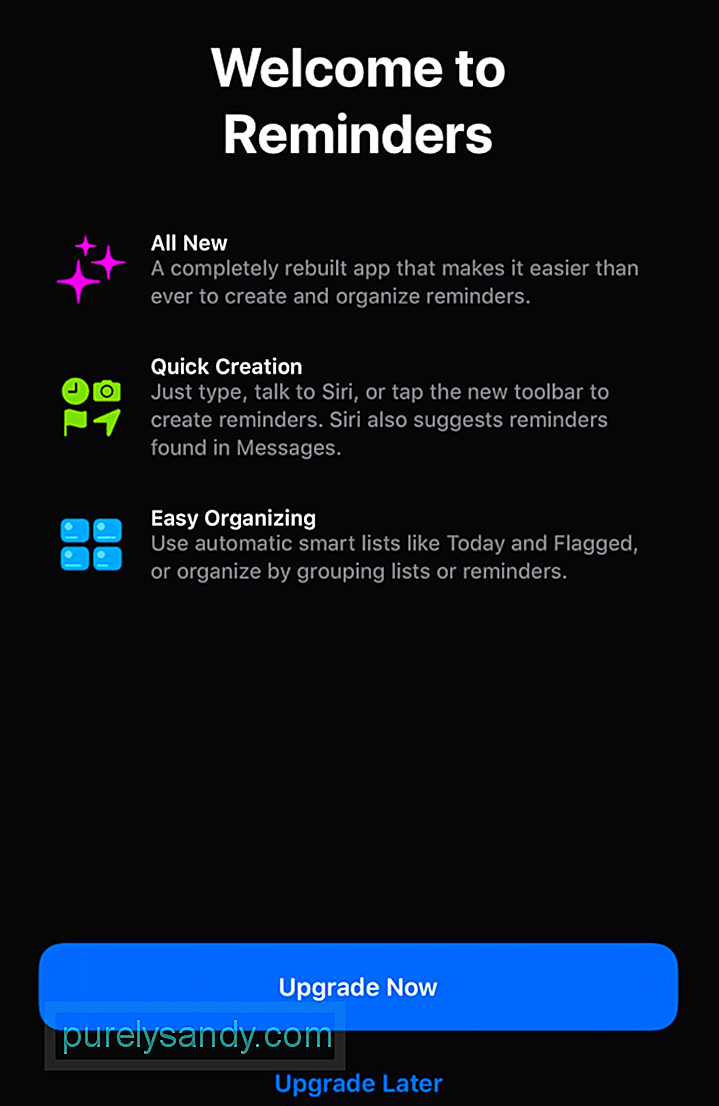 Apple, hem Destek sayfasında hem de iOS 13'e yükseltilen mobil cihazda, Hatırlatıcı uygulamasını yükseltmenin riskleri hakkında yeterli uyarıda bulundu. Destek sayfasına göre:
Apple, hem Destek sayfasında hem de iOS 13'e yükseltilen mobil cihazda, Hatırlatıcı uygulamasını yükseltmenin riskleri hakkında yeterli uyarıda bulundu. Destek sayfasına göre:
"Yükseltilmiş hatırlatıcılar, iOS ve macOS'un önceki sürümleriyle uyumlu değildir. Hatırlatıcılarınızı iOS 13 yüklü iPhone'unuzda yükseltirseniz, aynı iCloud hesabını kullanan iPad ve Mac'iniz, iPadOS ve macOS 10.15 Catalina kullanıma sunulana kadar anımsatıcılarınıza erişemez.”
Bu hatırlatıcının başka bir sürümü tümü. iPhone'unuzdaki uygulamayı yükselttiğinizde, yeni Hatırlatıcılar uygulamanıza tam olarak erişebilmek için yükseltmeniz gereken diğer cihazların bir listesiyle birlikte açılır. Bu, iPhone'unuzdaki Hatırlatıcılar uygulamanızı yükselttiğinizde, en son yazılımı çalıştırmayan diğer tüm Apple cihazlarınızın hatırlatıcılarınıza erişemeyeceği anlamına gelir.
Yazılımın önceki bir sürümünü çalıştıran bir Apple cihazında oluşturduğunuz iCloud hatırlatıcıları, yalnızca işletim sistemlerinin önceki sürümlerini çalıştıran diğer cihazlar tarafından görülebilir. Ve o cihazdaki yazılımı güncelledikten sonra, Hatırlatıcılar uygulamasını açtığınızda tüm bu hatırlatıcılar kaybolacaktır. Ancak, Apple kimliğinizi kullanarak tarayıcınızda iCloud.com'da oturum açtığınızda eski hatırlatıcılarınızı görebilirsiniz.
Yani, macOS Mojave'deki tüm hatırlatıcıları kaybettiyseniz, bunun nedeni muhtemelen bu hatırlatıcıları kullanarak oluşturmuş olmanızdır. eski macOS sürümü. Yapabileceğiniz tek şey, o eski hatırlatıcıları alıp Anımsatıcılar uygulamanıza eklemektir.
Mac'te Hatırlatıcıların Tümü Bittiğinde Ne Yapmalı? 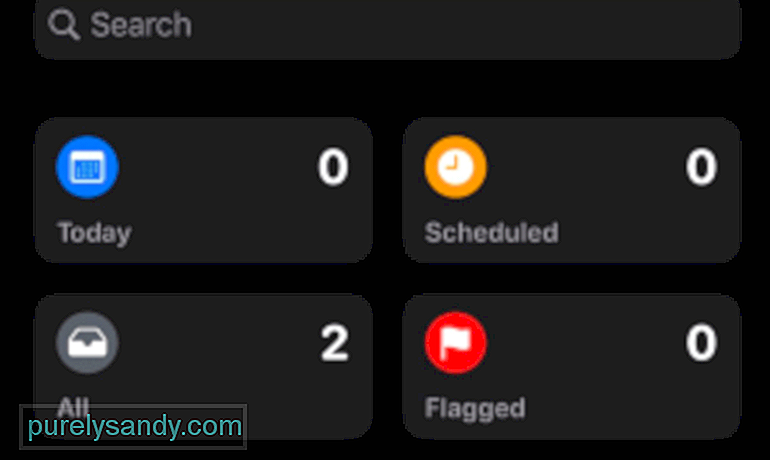 Bir veya iki hatırlatıcıyı kaybetmek önemli değil çünkü onları yeni Hatırlatıcılar uygulamasına kolayca geri ekleyebilirsiniz. Ancak bir haftalık veya aylık hatırlatıcıları kaybettiyseniz, bu özellikle hayatlarını düzenlemek için uygulamaya güvenen insanlar için sinir bozucu olacaktır. Ama umudunu kaybetme. Hatırlatıcılarınız sonsuza kadar gitmiş gibi görünebilir, ancak bunun yerine bulutta bir yerde asılı kalabilirler.
Bir veya iki hatırlatıcıyı kaybetmek önemli değil çünkü onları yeni Hatırlatıcılar uygulamasına kolayca geri ekleyebilirsiniz. Ancak bir haftalık veya aylık hatırlatıcıları kaybettiyseniz, bu özellikle hayatlarını düzenlemek için uygulamaya güvenen insanlar için sinir bozucu olacaktır. Ama umudunu kaybetme. Hatırlatıcılarınız sonsuza kadar gitmiş gibi görünebilir, ancak bunun yerine bulutta bir yerde asılı kalabilirler.
Eski hatırlatıcılarınızı almaya çalışmadan önce, sorun yaşamamak için biraz temizlik yaptığınızdan emin olun.
p>
- Sinir bozucu gereksiz dosyalardan kurtulmak için Outbyte MacRepair gibi bir Mac temizleme aracı kullanarak sisteminizi temizleyin.
- Artık ihtiyacınız olmayan eski uygulamaları ve dosyaları sürükleyerek silin çöp kutusu.
- Gerekli tüm sistem ve uygulama güncellemelerini yükleyin.
- Mac'inizi yeniden başlatın.
Mac'iniz hazır olduğunda deneyebilirsiniz. aşağıdaki alma yöntemlerinden herhangi birini kullanın.
Yöntem 1: iCloud'u Kullanarak Hatırlatıcılarınızı Geri Yükleyin.Tüm hatırlatıcılarınızı geri almanın en kolay yolu, onları iCloud hesabınızda geri yüklemektir. Apple'ın belirttiği gibi, tarayıcınızda iCloud hesabınıza giriş yaptığınızda tüm eski hatırlatıcılarınıza erişebilmelisiniz. Bunu yapmak için aşağıdaki adımları izleyin:
Hatırlatıcılarınızı geri yüklemenin de Takviminizi geri yüklemenize neden olabileceğini unutmayın; bu nedenle, önce mevcut Takviminizi geri alın. Veya Mac'inizde bir Google hesabı oluşturabilir ve tüm takvim etkinliklerinizi Google hesabınıza kopyalayabilirsiniz.
Maalesef bu yöntem herkes için çalışmıyor. Birkaç kullanıcı, iCloud hesaplarında eski hatırlatıcılarına erişemediklerini bildirdi. Bu durumda aşağıdaki diğer yöntemleri deneyebilirsiniz.
Yöntem #2: Eski Yazılımı Çalıştıran Cihazları Kullanarak Eski Hatırlatıcılarınıza Erişin.Daha eski yazılımları çalıştıran ve aynı Apple Kimliğini kullanan başka cihazlarınız varsa, eski hatırlatıcılarınızın hala orada olması büyük bir şans. Yapabileceğiniz şey, hatırlatıcıları dışa aktarmak ve yeni Hatırlatıcılar uygulamasına yüklemek. Bunu yapmak için:
Dışa aktarılan dosya ICS biçiminde olacak ve tüm listelerinizi, yapılacakları ve daha önce eklediğiniz ve tamamlandığında asla silmediğiniz diğer hatırlatıcıları içerecektir. ICS biçimi Apple, Google ve Microsoft tarafından desteklenir.
Yöntem #3: Bir Üçüncü Taraf Simülatörü kullanın.iCloud hesabınızdaki eski hatırlatıcılarınıza erişemiyorsanız veya iOS'un daha eski bir sürümünü çalıştıran başka bir Apple cihazınız yoksa, son seçeneğiniz Xcode simülatörü gibi bir simülatör kullanmak ve bir iOS cihazı çalıştırın. Simülatörü kullanarak Hatırlatıcılar uygulamasının önceki sürümünü çalıştırabilir, Apple Kimliğinizi kullanarak giriş yapabilir ve silinen tüm hatırlatıcılarınıza erişebilirsiniz. Daha sonra bu hatırlatıcıları eski Hatırlatıcılar uygulamasından Mac'inize kopyalayabilirsiniz. Ancak, geliştiriciler tarafından uygulamalarını test etmek için kullanılan bir araç olduğundan, simülatörleri kullanmanın biraz teknik bilgi gerektirebileceğini unutmayın.
ÖzetHatırlatıcılarınızın bir kısmını veya tamamını kaybetmek sinir bozucu olabilir ve önemli görevleri veya son teslim tarihlerini kaçırmanıza neden olabilir. Bu nedenle, hatırlatıcılarınızı kaybetmeye hazır değilseniz, iOS 13'e yükseltmeden önce iki kez düşünmeniz ve her ihtimale karşı Hatırlatıcılar uygulamanızı yedeklemeniz gerekir. Hatırlatıcılar uygulamanızı zaten en son sürüme yükselttiyseniz ve eski hatırlatıcılarınıza Mac'inizde erişemiyorsanız, bunları almak için yukarıdaki yöntemleri uygulamanız yeterlidir.
Youtube videosu: macOS Mojave'de Kayıp Hatırlatıcılar Nasıl Alınır
08, 2025

